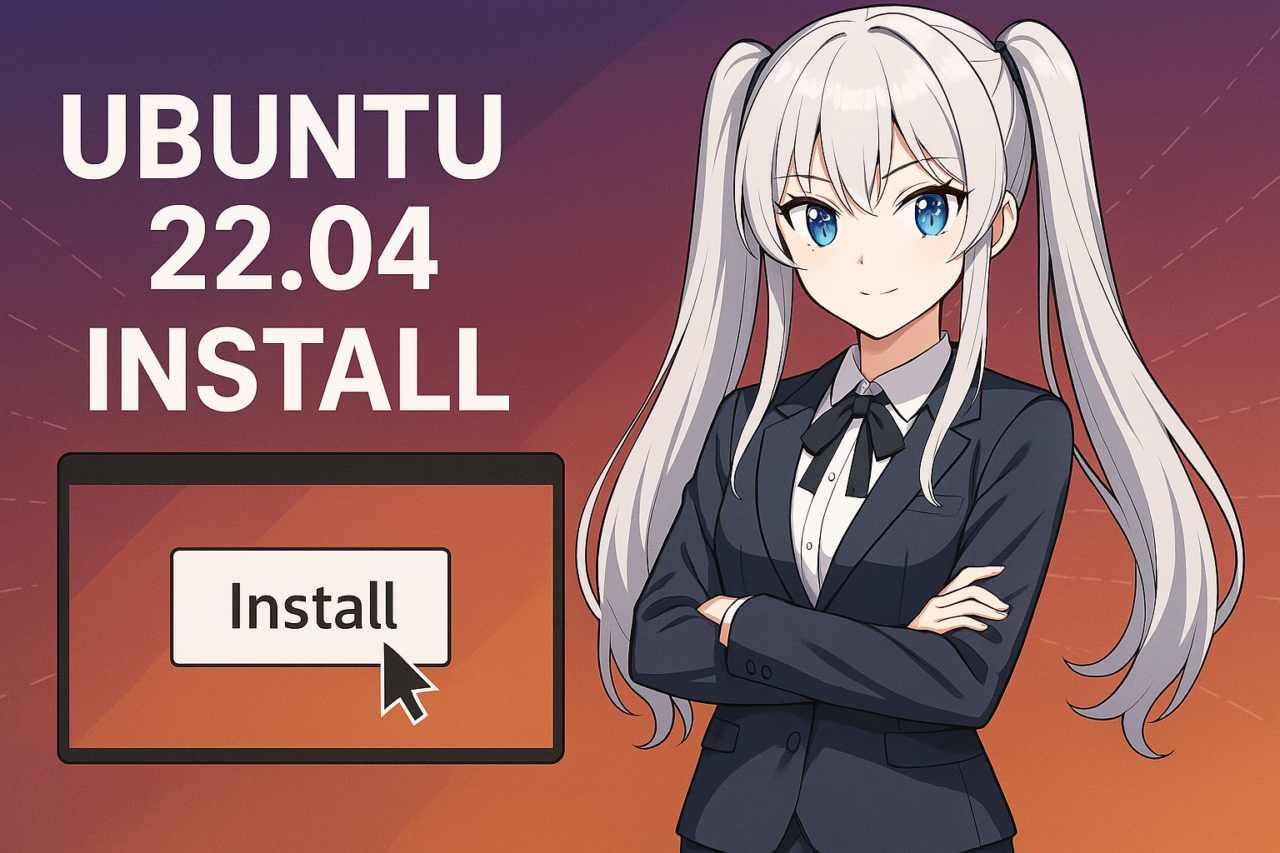- 1 1. Ubuntu 22.04 යනු කුමක්ද? ප්රධාන විශේෂාංග විස්තර
- 2 2. Ubuntu 22.04 ස්ථාපනය සඳහා සූදානම් වීම (ඡායාරූප සමඟ)
- 3 3. Ubuntu 22.04 බාගත කිරීමේ ක්රමය
- 4 4. Bootable USB එකක් සාදීම (Windows/macOS සඳහා)
- 5 5. Ubuntu 22.04 ස්ථාපනය කිරීම (පියවරෙන් පියවර රූප සමඟ)
- 6 6. මුල් සැකසුම් සහ ජපන් භාෂා සැකසුම්
- 7 7. Ubuntu 22.04 පසුව ස්ථාපණය කළ යුතු නිර්දේශිත සොෆ්ට්වෙයා
- 8 8. සුලබ ගැටලු සහ ඒවා නිවැරදි කිරීම (FAQ)
- 8.1 Q1. Ubuntu USB වෙතින් බූට් වන්නේ නැහැ හෝ USB ඩ්රයිව් හඳුනාගන්නේ නැහැ
- 8.2 Q2. ස්ථාපනය අතරතුර “grub install failed” වැනි දෝෂයක් ලැබෙනවා
- 8.3 Q3. ස්ථාපනයෙන් පසු, එය Windows වෙත පමණක් බූට් වේ (ද්විත්ව-බූට් සකස් කිරීම)
- 8.4 Q4. Wi‑Fi ක්රියා නොකරයි හෝ සම්බන්ධතාවය අස්ථිරයි
- 8.5 Q5. ජපන් භාෂාවෙන් ටයිප් කළ නොහැක හෝ Mozc ක්රියා නොකරයි
- 8.6 Q6. මගේ පද්ධතිය අත්හිටුවේ හෝ අස්ථිර වේ
- 9 9. නිර්දේශිත අතිරේක සැකසුම් සහ යෙදුම්
- 10 10. නිතර අසන ප්රශ්න (FAQ)
- 10.1 ප්රශ්න 1. Ubuntu 22.04 ISO ගොනුව කොහෙන් බාගත කළ හැකිද?
- 10.2 ප්රශ්න 2. USB බූට් ක්රියා නොකරයි. මට කළ යුතු දේ මොකක්ද?
- 10.3 ප්රශ්න 3. Windows සමඟ Ubuntu ද්විත්ව-බූට් කිරීමේදී මම කරන්නේ කෙසේද?
- 10.4 ප්රශ්න 4. මට ජපන් භාෂාවෙන් ටයිප් කළ නොහැක. මෙය නිවැරදි කිරීමට මම කරන්නේ කෙසේද?
- 10.5 ප්රශ්න 5. Ubuntu 22.04 පැරණි පරිගණකවල ක්රියා කරයිද?
- 10.6 ප්රශ්න 6. මට Ubuntu ස්ථාපනය නොකර එය උත්සාහ කළ හැකිද?
- 10.7 ප්රශ්න 7. මට Ubuntu ඉවත් කර Windows වෙත ආපසු යා හැකිද?
- 10.8 ප්රශ්න 8. Ubuntu ඇත්තටම නොමිලේද? මම එය ව්යාපාර සඳහා භාවිතා කළ හැකිද?
1. Ubuntu 22.04 යනු කුමක්ද? ප්රධාන විශේෂාංග විස්තර
Ubuntu යනු කුමක්ද?
Ubuntu යනු ආරම්භකයන් සිට උසස් සංවර්ධකයන් දක්වා විවිධ පරිශීලකයන් විසින් සහය දක්වන, නිදහස් හා විවෘත-මූලාශ්ර Linux බෙදාහැරීමකි. Canonical විසින් සංවර්ධනය කර නඩත්තු කරන Ubuntu, එහි පද්ධති ස්ථායීත්වය සහ පරිශීලක‑හිතකාමී අතුරුමුහුණත සඳහා ප්රසිද්ධයි.
එය “Linux අමාරුයි” යන අදහස අහෝසි කරමින්, Windows සහ macOS ජනප්රිය විකල්පයක් බවට පත්ව ඇත. නොමිලේ ලබා ගත හැකි වුවද, එය ශක්තිමත් ආරක්ෂාවක් ලබා දේ හා සංවර්ධනය සඳහා, පරණ පරිගණකවලට නව ජීවය ලබා දීමටත් බහුලව භාවිතා වේ.
Ubuntu 22.04 LTS හි විශේෂාංග
මෙම අනුවාදයේ සම්පූර්ණ නාමය “Ubuntu 22.04 LTS (Long Term Support)” වන අතර, 2022 අප්රේල් මාසයේ නිකුත් කර ඇත. LTS (දිගුකාලීන සහය) අනුවාදයක් ලෙස, එය ආරක්ෂක යාවත්කාලීන සහ දෝෂ නිරාකරණ ඇතුළත් 5 වසරක නිල සහය සමඟ පැමිණේ.
ප්රධාන උද්දීපන ලක්ෂණ:
- GNOME 42 ඩෙස්ක්ටොප් Ubuntu 22.04 GNOME 42 භාවිතා කරයි, නවීන හා සුමට පරිශීලක අතුරුමුහුණතක් ලබා දේ. අඳුරු ප්රකාරය සහ වැඩිදියුණු තිර රූප ග්රහණ මෙවලම් වැනි විශේෂාංගද ඇතුළත් වේ.
- Wayland පෙරනිමි සැසිය Wayland දැන් පෙරනිමි ප්රදර්ශන සේවාදායකය වන අතර, බොෝ අවස්ථාවල X.org වෙනුවට භාවිතා වේ. මෙය ආරක්ෂාව වැඩි කරයි හා රූපකලාපය මෘදු කරයි (පරණ යෙදුම් සඳහා අවශ්ය නම් X.org වෙත මාරු කළ හැක).
- Linux Kernel 5.15 මෙම අනුවාදය Kernel 5.15 සමඟ එළිදැක්වෙයි, දෘඩාංග අනුකූලතාවය හා කාර්ය සාධනය වැඩි කරයි—විශේෂයෙන් ගොනු පද්ධති හා බලශක්ති කළමනාකරණය වැනි ක්ෂේත්රවල.
- ආධුනික Snap පැකේජ සහය Snap යම් බෙදාහැරීමේ ප්රමිතිය වේ. එය සරල, ආරක්ෂිත යාවත්කාලීන ලබා දේ. විශේෂයෙන් Firefox දැන් Snap ආකාරයෙන් ලබා ගත හැක.
- ජපන් භාෂා සහය වැඩිදියුණු කිරීම ස්ථාපනයේ ජපන් භාෂාව තෝරාගත් පසු, IME (ආදාන ක්රම), අකුරු හා අනෙකුත් සැකසුම් ස්වයංක්රීයව සකස් කර, සමහර අත්දැකීමක් ලබා දේ.
Ubuntu 22.04 තෝරා ගැනීමට හේතු
Ubuntu 22.04 පහත සඳහන් පරිශීලක වර්ග සඳහා විශේෂයෙන් නිර්දේශ කරයි:
- Linux නවකයන් එය විශාල පරිශීලක පදනමක් සහ අන්තර්ජාල සම්පත් බොහොමයක් ඇති ස්ථායී වේදිකාවක් වන අතර, ඉගෙන ගැනීම පහසු කරයි.
- වැඩ හෝ සංවර්ධනය සඳහා LTS අනුවාදය ඉතා විශ්වාසනීය වන අතර, ව්යාපාරික හෝ වෘත්තීය පරිසරයන්හි භාවිතයට සුදුසුය.
- පරණ පරිගණකයක් නැවත ජීවිතය ලබා දීමට Ubuntu පරණ දෘඩාංගවලද වේගයෙන් ක්රියා කරයි, බොහෝ අවස්ථාවල Windows කෙරෙහි වඩාත් ලාංඡනීය වේ.
ඉදිරි ලිපි වලදී, Ubuntu 22.04 ස්ථාපනය කිරීමේ පියවර‑පියවර මාර්ගෝපදේශය, ආරම්භක‑හිතකාමී හා පහසු‑අනුගමනය කළ හැකි ආකාරයෙන් ඔබට ලබා දෙනු ඇත.
2. Ubuntu 22.04 ස්ථාපනය සඳහා සූදානම් වීම (ඡායාරූප සමඟ)
Ubuntu 22.04 සාර්ථකව ස්ථාපනය කිරීමට පෙර, ඔබ සූදානම් කරගත යුතු කීපයක් ඇත. මෙම කොටස පද්ධති අවශ්යතා, ඔබට අවශ්ය දේ, සහ වැදගත් අවධානම් පිළිබඳ විස්තර කරයි. නිසි සූදානමක් ගත කිරීම, සාමාන්ය වැරදි වලින් වැළැක්වීමට උපකාරී වේ.
අවම හා නිර්දේශිත පද්ධති අවශ්යතා
Ubuntu 22.04 යනු සැලැස්විය හැකි OS එකක් වුවද, සුමට අත්දැකීමක් සඳහා සුදුසු සැකසුමක් තිබීම වැදගත් වේ. පහත අවම පද්ධති අවශ්යතා (නිල වශයෙන් ලැයිස්තුගත) සහ අපගේ අත්දැකීම මත නිර්දේශිත විශේෂාංග දැක්වෙයි.
| Component | Minimum Requirements | Recommended Specs |
|---|---|---|
| CPU | Dual-core 2GHz or faster | Intel Core i3 or better (4th Gen+) |
| Memory (RAM) | 4GB | 8GB or more |
| Storage | At least 25GB of free space | 50GB+ (SSD recommended) |
| Graphics | VGA compatible, 1024×768+ | Full HD or higher (Intel UHD, Radeon or better) |
සටහන: ලැප්ටොප් සහ ඩෙස්ක්ටොප් දෙකම සහය දක්වයි. පරණ යන්ත්රවලද Ubuntu ධාවනය කළ හැකි නමුත්, සුමට අත්දැකීම සඳහා SSD එකක් සහ අවම වශයෙන් 8 GB RAM භාවිතා කිරීම නිර්දේශ කරයි.
ඔබට අවශ්ය දේ
ස්ථාපනය ආරම්භ කිරීමට පෙර, පහත දේ සූදානම් කරගන්න:
- හිස් USB ෆ්ලෑෂ් ඩ්රයිව් (අවම 8 GB) Ubuntu සඳහා bootable installer එකක් සෑදීමට මෙය භාවිතා කරයි.
- අන්තර්ජාල සම්බන්ධතාවය ISO ගොනුව බාගත කිරීම සහ ස්ථාපනයෙන් පසු පද්ධතිය යාවත්කාලීන කිරීම සඳහා අවශ්ය වේ. රේඛීය සම්බන්ධතාවය වඩා ස්ථාවර, නමුත් Wi‑Fi ද ක්රියා කරයි.
- වෙනත් උපාංගයක් (පරිගණකයක් හෝ ස්මාර්ට්ෆෝන්) ස්ථාපනයේදී ගැටළුවක් ඇති වූ විට උදව් ලිපි සොයා බැලීමට ප්රයෝජනවත් වේ.
- ආපසු ගත කිරීමේ මාධ්ය (විකල්ප, නමුත් නිර්දේශිත) ඔබ ද්විත්ව‑boot කිරීම හෝ පවතින දත්ත රැක ගැනීමට සැලසුම් කරන්නේ නම්, සියලු දේම පෙර ආපසු ගත කරගන්න.
ස්ථාප ක්රමය තේරීම
Ubuntu ස්ථාපනය කිරීමට විවිධ ක්රම ඇත. ඒවා අතර වෙනස්කම් තේරුම් ගැනීම, ඔබේ අවශ්යතාට සුදුසු ක්රමය තෝරා ගැනීමට උපකාරී වේ.
| Method | Description | Difficulty |
|---|---|---|
| Erase disk and install Ubuntu | Uses the whole disk for Ubuntu, removing Windows or any existing OS | ★☆☆ Easy |
| Dual-boot setup | Installs Ubuntu alongside Windows; choose OS at startup | ★★☆ Medium |
| Virtual machine (e.g., VirtualBox) | Runs Ubuntu within Windows; safer but slower | ★★☆ Medium |
මෙම මාර්ගෝපදේශය ප්රධාන වශයෙන් Ubuntu ස්ථාපනය කිරීමේදී භෞතික යන්ත්රයක් මත, තැටි මකා දැමීම හෝ ද්විත්ව-බූට් සැකසීම මත අවධානය යොමු කරයි.
පිටපත් කිරීමේ වැදගත්කම
ඔබ ද්විත්ව-බූට් කිරීම හෝ වත්මන් පද්ධතිය මාරු කිරීම සැලසුම් කරන්නේ නම්, වැදගත් දත්ත අහිමි වීමේ අවදානමක් ඇත. පහත සඳහන් ගොනු පිටපත් කර ගැනීමට වග බලා ගන්න:
- පවුලේ ඡායාරූප සහ වීඩියෝ
- වැඩ ලේඛන සහ ප්රදර්ශන
- බ්රවුසර පොත්යොමු සහ සුරැකි මුරපද
Ubuntu ස්ථාපන සාමාන්යයෙන් ස්ථායි වුවත්, ආරක්ෂිතව සිටිමින් පළමුව පිටපත් කර ගැනීම හොඳය.
3. Ubuntu 22.04 බාගත කිරීමේ ක්රමය
Ubuntu 22.04 ස්ථාපනය කිරීමට, පළමුව “ISO ගොනුව” ලෙස හැඳින්වෙන ස්ථපන ගොනුව බාගත කළ යුතුය. මෙම කොටස තුළ, නිල වෙබ් අඩවියෙන් එය ලබා ගැනීම, ජපන් Remix අනුවාදය හඳුන්වා දීම, සහ වැදගත් උපදෙස් කිහිපයක් බෙදා හරිනු ඇත.
නිල වෙබ් අඩවියෙන් ISO ගොනුව බාගත කිරීම
ඔබට Ubuntu නවතම අනුවාදය නිල වෙබ් අඩවියෙන් නොමිලේ බාගත කළ හැක. පහත පියවර අනුගමනය කරන්න:
බාගත කිරීමේ පියවර:
- නිල Ubuntu නිකුත් පිටුවට යන්න: ▶ https://releases.ubuntu.com/jammy/
- පිටුවේ “Ubuntu 22.04 LTS (Jammy Jellyfish)” සොයා “Download” බොත්තම ක්ලික් කරන්න.
- ISO ගොනුව ස්වයංක්රීයව බාගත වීමට ආරම්භ වේ. ගොනුවේ ප්රමාණය تقریباً 3.5 GB වන බැවින්, ඔබේ සම්බන්ධතාවය අනුව කාලය වෙනස් විය හැක.
බාගත කිරීමේදී උපදෙස්:
- ගොනුවේ නාමය පරීක්ෂා කරන්න: “ubuntu-22.04.xxx-desktop-amd64.iso” වැනි නාමයක් තිබිය යුතුය. පරණ අනුවාදයක් හෝ සේවාදායක (server) අනුවාදයක් වැරදිව බාගත නොකරන්න.
- විකල්පය: ගොනුවේ අඛණ්ඩතාවය තහවුරු කිරීම – SHA256 checksum පරීක්ෂා කර ISO ගොනුව බාගත කිරීමේදී දෝෂයක් සිදු නොවූ බව තහවුරු කරන්න.
ජපන් Remix අනුවාදය ගැන
ඔබ Ubuntu ජපන් භාෂාවෙන් පළමුවම භාවිතා කිරීමට කැමති නම්, “Ubuntu Japanese Remix” යන අනුවාදය නිර්දේශ කරමු. මෙම අනුවාදය ස්වේච්ඡා සේවකයන් විසින් සකසා, ආරම්භයේම පූර්ණ ජපන් භාෂා සහය ලබා දේ.
විශේෂාංග:
- ස්ථාපනයෙන් පසුම සරිය වන ජපන් පරිශීලක අතුරුමුහුණත සහ Mozc ඇතුළත් කිරීම
- පූර්ව-සැකසූ ජපන් අකුරු සහ වේලා කලාප සැකසුම්, ඉතා පහසු සැකසීම
බාගත කිරීමේ ක්රමය:
- ජපන් Remix නිල අඩවියට පිවිසෙන්න: ▶ https://www.ubuntulinux.jp/download/ja-remix
- “Ubuntu 22.04 LTS Japanese Remix” සබැඳිය සොයා, අදාළ ISO ගොනුව බාගත කරන්න.
- විකල්ප ලෙස, අඩවියේ සඳහන් checksum සමඟ ගොනුවේ අඛණ්ඩතාවය තහවුරු කරන්න.
ජපන් Remix තෝරා ගැනීමට සුදුසු කාණ්ඩය:
- ජපන් ඇතුළත් කිරීම සහ locale සැකසුම් සකස් කිරීම ගැන නොදන්නා ආරම්භකයන්
- ස්ථාපනයෙන් පසු අවම සැකසුම් අවශ්ය වන පරිශීලකයන්
- උසස් තත්ත්වයේ ජපන් අකුරු සහ මුද්රණ සහය ගැන සැලකිලිමත් වන අය
ඔබට කුමන අනුවාදය තෝරා ගත යුතුද?
| Version | Features | Recommended For |
|---|---|---|
| Official ISO | Base is in English with multi-language support available | Intermediate to advanced users |
| Japanese Remix | Pre-installed Japanese settings, ready to use | Beginners to intermediate users |
ඔබ අලුත් පරිලකයෙක් නම් හෝ ජපන් භාෂාවෙන් කිසිදු ගැටළුවක් නොමැතිව භාවිතා කිරීමට කැමති නම්, Japanese Remix ඉතාමත් නිර්දේශ කරයි. ඔබට සම්පූර්ණ පාලනය සහ ස flexibilty අවශ්ය නම්, නිල ISO භාවිතා කරන්න.
4. Bootable USB එකක් සාදීම (Windows/macOS සඳහා)
Ubuntu 22.04 ISO ගොනුව බාගත කළ පසු, ඊළඟ පියවර වන්නේ bootable USB ධාවකයක් සාදීමයි. මෙම USB එක ඔබේ පරිගණකය ආරම්භ කර Ubuntu ස්ථාපකය ක්රියාත්මක කිරීමට භාවිතා වේ. පහත Windows සහ macOS පරිශීලකයන් සඳහා පියවරෙන් පියවර උපදෙස් දක්වා ඇත.
Windows හි Bootable USB එකක් සාදීම (Rufus භාවිතා කර)
Windows පරිශීලකයන් සඳහා, නොමිලේ ලබා ගත හැකි “Rufus” මෙවලම ජනප්රිය හා භාවිතයට පහසුය. ඔබ අරඹන අයෙක් වුවත්, මෙම මෙවලමෙන් bootable USB එකක් සකස් කළ හැක.
ඔබට අවශ්ය දේ:
- හිස් USB ධාවකයක් (8 GB හෝ ඊට වැඩි)
- Ubuntu 22.04 ISO ගොනුව
- Rufus හි නවතම අනුවාදය
පියවර: (ඉදිරියට පවතින පියවරයන් ඔබගේ ලේඛනයේ අඛණ්ඩව පවතී)
- අධිකාරී Rufus වෙබ් අඩවිය වෙත ගොස් නවතම අනුවාදය බාගත කරන්න. එය ස්ථාපනය අවශ්ය නොවේ—ගොනුව පමණක් ධාවනය කරන්න.
- USB ධාවකය ඔබේ පරිගණකයට සවිකර Rufus ආරම්භ කරන්න.
- “Device” යටතේ ඔබේ USB ධාවකය තෝරන්න.
- “Boot selection” යටතේ “Disk or ISO image” තෝරා, “Select” ක්ලික් කර Ubuntu ISO ගොනුව තෝරන්න.
- නවීන පරිගණක බොහෝ සඳහා “Partition scheme” “GPT” ලෙස, “Target system” “UEFI (non‑CSM)” ලෙස සකසන්න.
- “Start” ක්ලික් කරන්න. අනතුරු ඇඟවීමක් ලැබුනහොත්, USB වෙත ලියන ආරම්භ කිරීමට තහවුරු කරන්න.
- අවසන් වූ පසු, Rufus “Ready” යනුවෙන් පෙන්වයි. Ruf ආරක්ෂිතව වසා USB ධාවකය ඉවත් කරන්න.
macOS හි Bootable USB එකක් සාදීම (balenaEtcher භාවිතා කර)
macOS පරිශීලකයන් “balenaEtcher” භාවිතා කළ හැක, එය සරල, ආරම්භකහිතකාමී, ග්රැෆික් අතුරුමුහුණතක් සහිත මෙවලමකි.
ඔබට අවශ්ය දේ:
- හිස් USB ධාවකයක් (8 GB හෝ ඊට වැඩි)
- Ubuntu 22.04 ISO ගොනුව
- balenaEtcher යෙදුම (නිදහස්)
පියවර:
- balenaEtcher හි macOS අනුවාදය අධිකාරී වෙබ් අඩවියෙන් බාගත කර ස්ථාපනය කරන්න.
- USB ධාවකය ඔබේ Mac එකට සවිකර Etcher ආම්භ කරන්න.
- “Flash from file” ක්ලික් කර Ubuntu ISO ගොනුව තෝරන්න.
- “Select target” ක්ලික් කර USB ධාවකය තෝරන්න.
- “Flash!” ක්ලික් කර ලිවීම ආරම්භ කරන්න.
- ක්රියාවලිය අවසන් වූ පසු, “Success!” පණිවුඩයක් පෙන්වයි. එවිට USB ධාවකය ආරක්ෂිතව ඉවත් කළ හැක.
USB ලිවීමේදී වැදගත් සටහන්
- USB ධාවකයේ සියලු දත්ත මකා දමනු ලැබේ. පෙරම වැදගත් දත්ත පිටපත් කර ගන්න.
- USB ධාවකය සෑම විටම ආරක්ෂිතව ඉවත් කරන්න. ලිවීමේදී එය ඉවත් නොකරන්න. ලිවීම අවසන් වූ පසු ඔබේ OS හි “eject” විකල්පය භාවිතා කර ආරක්ෂිතව ඉවත් කරන්න.
- අස්ථිර හෝ පැරණි USB ධාවක භාවිතා කිරීමෙන් වළකින්න. ඒවා දෝෂ ඇති කරනු ඇත. හැකි නම් විශ්වාසනීය හෝ නව USB ධාවකයක් භාවිතා කරන්න.
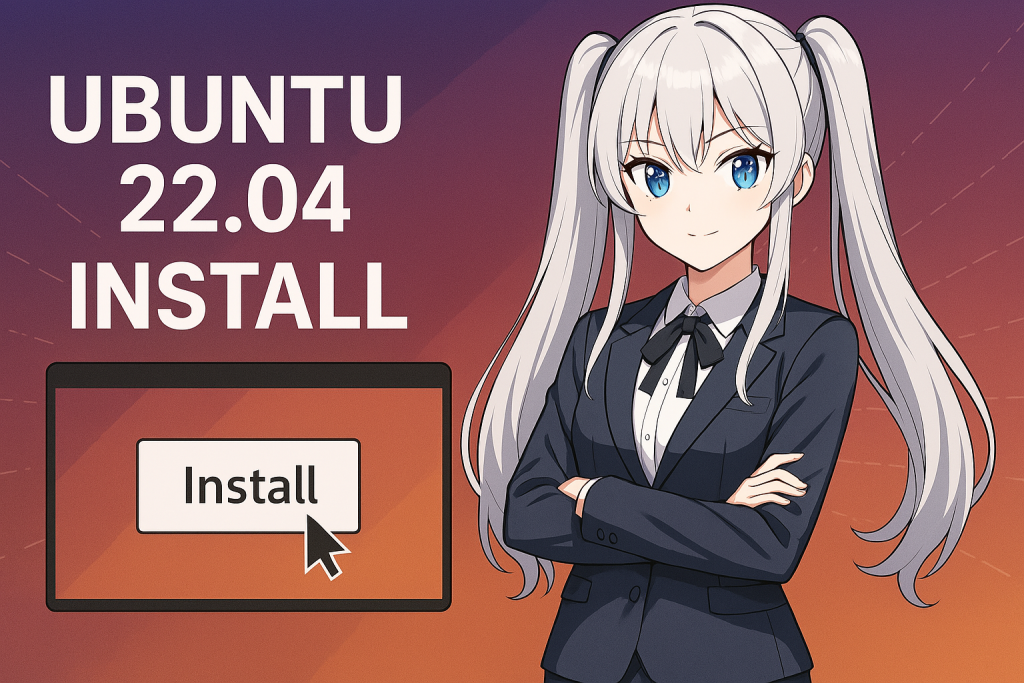
5. Ubuntu 22.04 ස්ථාපනය කිරීම (පියවරෙන් පියවර රූප සමඟ)
ඔබ bootable USB එක සකස් කර ගත් පසු, Ubuntu 22.04 ස්ථාපනය කිරීමේ වේලාවයි. මෙම කොටස ඔබට ස්ථාපන ක්රියාවලියේ සෑම පියවරක්ම ආරම්භක‑හිතකාමී ආකාරයෙන් මඟ පෙන්වයි.
BIOS/UEFI සැකසුම් පරීක්ෂා කර සකස් කිරීම
USB ධාවකයෙන් බූට් වීමට, ඔබේ පරිගණකයේ BIOS/UEFI සැකසුම් ඇතුළත් කර USB බූට් සක්රිය කළ යුතු විය හැක.
මූලික පියවර:
- පරිගණකය ඇරඹුමෙන් පසු, DEL, F2, F12, හෝ ESC (නිෂ්පාදකයා අනුව) යන බොත්තම් නැවත නැවත ඔබා BIOS/UEFI ඇතුළත් වන්න.
- “Boot” මෙනුවට ගොස් USB ධාවකය ඉහළම බූට් ප්රමුඛතාව ලෙස සකසන්න.
- “Secure Boot” සක්රිය නම්, Ubuntu ස්ථාපනය පහසු කිරීම සඳහා එය අක්රිය කරන්න.
- BIOS සැකසුම් සුරකිමින් පිටවන්න.
USB ධාවකයෙන් බූට් වීම
BIOS සැකසුම් වෙනස් කර USB ධාවකය සවිකර පද්ධතිය නැවත ඇරඹූ පසු, Ubuntu බූට් මෙනුව ඔබට පෙනේ.
බූට් මෙනු විකල්ප:
- ස්ථාපනය නොකර Ubuntu පරීක්ෂා කරන්න
- Ubuntu ස්ථාපනය කරන්න
ස්ථාපන ක්රියාවලිය ආරම්භ කිරීමට “Install Ubuntu” තෝරන්න.
ස්ථාපන විශාරදයා අනුගමනය කරන්න
ස්ථාපකය ග්රැෆික් සහිතය, භාවිතයට පහසුය. ඔබ පහත පියවර හරහා යනු ඇත:
1. භාෂාව තෝරන්න
“English” හෝ ඔබ කැමති භාෂාව තෝරන්න. මෙය ස්ථාපනයේදී සහ පද්ධතියේ සැකසුම් පසු භාවිතා වේ.
2. යතුරු පුවරුවේ සැකසුම
ඔබේ යතුරු පුවරුවේ සැකසුම තෝරන්න (උදා: “English (US)” හෝ “Japanese”) සහ නිවැරදි ඇතුළත් කිරීම සඳහා පරීක්ෂා කරන්න.
3. යාවත්කාලීන සහ අනෙකුත් මෘදුකාංග
ඔබට ස්ථාපන විකල්ප තෝරා ගැනීමට ඉල්ලීමක් ලැබේ:
- සාමාන්ය ස්ථාපනය (නිර්දේශිත)
- අවම ස්ථාපනය (අඩු යෙදුම්)
- ✔ Ubuntu ස්ථාපනය කරන අතර යාවත්කාලීන බාගත කරන්න
- ✔ ග්රැෆික් සහ Wi‑Fi සඳහා තෙවන පාර්ශව මෘදුකාංග ස්ථාපනය කරන්න (නිර්දේශිත)
4. ස්ථාපන වර්ගය
| Option | Description | Best For |
|---|---|---|
| Erase disk and install Ubuntu | Clean install (removes Windows) | Dedicated Ubuntu users |
| Install alongside another OS | Dual-boot setup with Windows | Users who want both |
| Something else | Manual partitioning | Advanced users |
ඔබ Ubuntu නවක නම්, “Install alongside another OS” හෝ “Erase disk and install” යන විකල්පයන් අති සරලය.
5. කොටස් පරීක්ෂා කිරීම හෝ වෙනස් කිරීම (අවශ්ය නම්)
- ස්ථාපකය ස්වයංක්රීයව හොඳම වින්යාසය යෝජනා කරයි.
- උසස් පරිශීලකයන්
/,/home, සහ swap ඉඩ සඳහා අතින් කොටස් සැකසිය හැක.
6. ඔබේ පරිශීලක ගිණුම සැකසීම
- ඔබේ නම
- පරිගණක නාමය
- පරිශීලක නාමය
- මුරපදය (ආරක්ෂාව වැඩි කිරීම සඳහා අක්ෂර 8+ භාවිතා කරන්න)
ඔබට ස්වයංක්රීය ලොගින් කිරීම සක්රිය කිරීමටද තෝරා ගත හැකිය.
ස්ථාපණය අවසන් කිරීම සහ නැවත ආරම්භ කිරීම
සැකසුම් අවසන් කළ පසු, ස්ථාපණය ආරම්භ වේ. එය සාමාන්යයෙන් ඔබේ පද්ධතිය අනුව මිනිත්තු 10–20 පමණ ගත වේ.
එය අවසන් වූ පසු, “Restart Now” ක්ලික් කරන්න.
අවසාන උපදෙස්:
- USB ස්ටික් එක ඉවත් කරන්න ඉල්ලීම් කරන විට හෝ අක්රිය වීමෙන් පසු, ස්ථාපකයට නැවත බූට් වීම වළක්වා ගැනීම සඳහා.
- ඔබේ පද්ධතිය නැවත ආරම්භ වූ විට, Ubuntu 22.04 ලොගින් තිරය පෙනෙනු ඇත—අභිනන්දනය, ඔබ අවසන්!
6. මුල් සැකසුම් සහ ජපන් භාෂා සැකසුම්
Ubuntu 22.04 ස්ථාපණය කළ පසු, ඔබට සුවපහසුවෙන් ආරම්භ කිරීමට උපකාරී වන බොහෝ මුල් සැකසුම් පියවර තිබේ. මෙම කොටස පද්ධති යාවත්කාලීන කිරීම, ජපන් ආදාන සක්රිය කිරීම, කාල කාණ්ඩය සැකසීම, අකුරු සකස් කිරීම සහ වෙනත් උපකාරී සංශෝධන ගැන ඔබව මග පෙන්වයි.
පද්ධතිය යාවත්කාලීන කිරීම
නව ස්ථාපණයන්හි නවතම යාවත්කාලීන ඇතුළත් නොවිය හැක. ස්ථාපණයෙන් පසුව ඔබේ පද්ධතිය යාවත්කාලීන බව සහතික කිරීම හොඳ අදහසකි.
යාවත්කාලීන කිරීමේ ක්රමය:
- “Applications” මෙනුව (පහළ වම් පරේ) ක්ලික් කර “Software Updater” සෙවීමෙන් එය ආරම්භ කරන්න.
- යාවත්කාලීන තිබේ නම්, “Install Now” ක්ලික් කරන්න.
- ඉල්ලීම් කරන විට ඔබේ මුරපදය ඇතුළත් කරන්න, සහ යාවත්කාලීන අවසන් වූ පසු පද්ධතිය නැවත ආරම්භ කරන්න.
විකල්පයක් ලෙස, ටර්මිනල් භාවිතයෙන් මෙම පණිවිඩ සමඟ යාවත්කාලීන කළ හැක:
sudo apt update
sudo apt upgrade -y
ඔබට ටර්මිනල් අනුකූල නොවේ නම්, ග්රැෆිකල් Software Updater භාවිතා කිරීම සම්පූර්ණයෙන්ම හොඳය.
ජපන් ආදාන සැකසීම (Mozc)
ජපන් භාෂාවෙන් ටයිප් කිරීමට, ජපන් ආදාන ක්රමයක් සක්රිය කිරීම අවශ්ය වේ. Ubuntu 22.04 සාමාන්යයෙන් “Fcitx5 + Mozc” පද්ධතියේ අනුප්රාප්ත ලෙස භාවිතා කරයි.
ජපන් ආදාන සක්රිය කිරීමේ පියවර:
- “Settings” → “Region & Language” යන්න.
- “Japanese” ඔබේ පද්ධති භාෂාව ලෙස තෝරාගෙන ඇති බව සහතික කරන්න (විකල්පය).
- “Input Sources” යටතේ, “+” ක්ලික් කර නව ආදාන ක්රමයක් එකතු කරන්න.
- ලැයිස්තුවෙන් “Japanese” → “Japanese (Mozc)” තෝරන්න.
Alt + ShiftහෝCtrl + Space(හෝ ජපන් කීබෝඩ්වල半角/全角) භාවිතයෙන් ආදාන ආකාර මාරු කරන්න.
ආදාන නිවැරදිව ක්රියා නොකරන්නේ නම්, මෙම පණිවිඩයෙන් Fcitx5 සහ Mozc නැවත ස්ථාපණය කිරීම උත්සාහ කරන්න:
sudo apt install fcitx5 fcitx5-mozc
සැකසුම් යෙදීමට:
- ලොග් අවුට් වී ලොග් ඉන් වන්න
- හෝ සරලව ඔබේ පද්ධතිය නැවත ආරම්භ කරන්න
සැකසුම් සම්පූර්ණ වූ පසු, ඔබට පහසුවෙන් ටෙක්ස්ට් සංස්කරණකරුවන්, බ්රව්සර් සහ වෙනත් යෙදුම්වල ජපන් භාෂාව ටයිප් කළ හැකි වේ.
කාල කාණ්ඩය සහ පැය ගණන් සැකසීම
ඔබේ පද්ධති කාලය වැරදි නම්, ඔබේ කාල කාණ්ඩය නිවැරදිව සැකසී ඇති බව සහතික කරන්න.
සැකසීමේ ක්රමය:
- “Settings” → “Date & Time” විවෘත කරන්න.
- ලබා ගත හැකි නම් “Automatic Time” සහ “Automatic Time Zone” සක්රිය කරන්න.
- ඔබට අතින් සැකසීම ප්රිය නම්, ඔබේ නිවැරදි ප්රදේශය (උදා: “Asia/Tokyo”) තෝරන්න.
සටහන: ද්වි-බූට් පද්ධතිවලදී, Windows සහ Ubuntu විවිධ කාල පෙන්විය හැක. එය නිවැරදි කිරීම ගැන අපි වෙනත් ලිපියකින් කතා කරමු.
ජපන් අකුරු අභිරුචිකරණය (විකල්පය)
Ubuntu ජපන් අකුරු සඳහා අනුප්රාප්තව සහාය දක්වයි, නමුත් ඔබ හොඳින් කියවිය හැකි අකුරු ස්ථාපණය කිරීමෙන් කියවීමේ ශක්තිය වැඩි දියුණු කළ හැක.
ජනප්රිය ජපන් අකුරු:
- Noto Sans CJK JP (Google විසින්, පිරිසිදු සහ කියවිය හැකි)
- Source Han Sans (Adobe විසින්, උද්යෝගිමත්)
- IPA Fonts (ලේඛන සහ මුද්රණ සඳහා ආදර්ශ)
ස්ථාපණ උදාහරණය:
sudo apt install fonts-noto-cjk
ඔබට “GNOME Tweaks” මෙවලම භාවිතයෙන් අකුරු සැකසුම් සකස් කළ හැක.
වෙනත් නිර්දේශිත සැකසුම්
- සොෆ්ට්වෙයා මිරර් ස්ථානය ස්ථානීය සේවාදායකයකට වෙනස් කිරීම (උදා: ජපන් මිරර්) වේගවත් යාවත්කාලීන සඳහා.
- අනවශ්ය අනුප්රාප්ත යෙදුම් ඉවත් කිරීම (උදා: Amazon launcher) හොඳ කාර්ය සාධනය සඳහා.
- තිර ලොක් සහ බල බලශක්ති සැකසුම් සකස් කිරීම , විශේෂයෙන් ලැප්ටොප් පරිශීලකයින්ට උපකාරී.
7. Ubuntu 22.04 පසුව ස්ථාපණය කළ යුතු නිර්දේශිත සොෆ්ට්වෙයා
Ubuntu 22.04 ස්ථාපණය කිරීමෙන් පසු සහ මුල් සැකසුම් සම්පූර්ණ කිරීමෙන් පසු, ඊළඟ පියවරය වන්නේ ඔබේ දෛනික ක්රියාකාරීත්වය වැඩි දියුණු කිරීමට උපකාරී යෙදුම් සමඟ එය වැඩි දියුණු කිරීමයි. මෙම කොටස ආරම්භකයින්ට හිතකර සහ ප්රායෝගික සොෆ්ට්වෙයා හඳුන්වා දෙයි. අපි ග්රැෆිකල් (GUI) ක්රම සහ පණිවිඩ-රේඛා (ටර්මිනල්) විකල්ප ස්ථාපණ සඳහා ආවරණය කරමු.
Ubuntu Software Center භාවිතා කිරීම
Ubuntu සමඟ “Ubuntu Software” යෙදුම් වෙළඳසැල එකතු වී ඇති අතර, එය ඔබට යෙදුම් බ්රවුස් කිරීමට, ස්ථාපනය කිරීමට සහ ඉවත් කිරීමට ඉඩ සලසයි—Windows හි Microsoft Store වැනි。
එය භාවිතා කරන්නේ කෙසේද:
- අයදුම් මෙනුවෙන් “Ubuntu Software” යෙදුම විවෘත කරන්න.
- යෙදුම් සොයා ගැනීමට සෙවුම් තීරුව භාවිතා කරන්න හෝ කාණ්ඩ බ්රවුස් කරන්න.
- ඔබට අවශ්ය යෙදුම ක්ලික් කරන්න, ඉන්පසු “ස්ථාපනය” ක්ලික් කරන්න.
මෙම ක්රමය ටර්මිනලය භාවිතා කිරීමට තවමත් පුරුදු නොවූ පරිශීලකයින් සඳහා විශිෂ්ටයි。
ආරම්භකයින් සඳහා නිර්දේශිත යෙදුම්
මෙන්න Ubuntu අත්දැකීම වැඩිදියුණු කළ හැකි ජනප්රිය යෙදුම් කිහිපයක්:
වෙබ් බ්රව්සර්
- Google Chrome බාගත කරන්න: https://www.google.com/chrome/ .deb ගොනුව බාගත කර එය දෙවරක් ක්ලික් කිරීමෙන් එය ස්ථාපනය කළ හැකිය.
- Firefox (පූර්ව-ස්ථාපිත) Snap පැකේජයක් ලෙස එනවා. වේගවත් ක්රියාකාරිත්වයක් කැමති නම්, APT සංස්කරණයට මාරු වීම සලකා බලන්න.
සංවර්ධනය සහ ඵලදායිතාව
- Visual Studio Code (VS Code) කේතනය, ලිවීම හෝ ගොනු සංස්කරණය සඳහා විශිෂ්ටයි.
sudo snap install code --classic
- GIMP (රූප සංස්කරණය) Photoshop වලට විවෘත මූලාශ්ර විකල්පයක්.
sudo apt install gimp
- LibreOffice වචන සැකසුම්, spreadsheets සහ ඉදිරිපත් කිරීම් සඳහා පූර්ණ කාර්යාල ස්වීට්. බොහෝ Ubuntu ස්ථාපනවල දැනටමත් ඇතුළත්. ස්ථාපනය හෝ උත්තරණය සඳහා:
sudo apt install libreoffice
උපකාරක සහ මෙවලම්
- GNOME Tweaks – මේස තීරු පෙනුම සහ හැසිරීම අභිරුචිකරණය.
sudo apt install gnome-tweaks
- Japanese Dictionary (for ibus-mozc) – Japanese IME ක්රියාකාරිත්වය වැඩිදියුණු කිරීම.
sudo apt install ibus-mozc
- Flameshot – සටහන් සහාය සහිත බලවත් ස්ක්රීන්ෂොට් මෙවලමක්.
sudo apt install flameshot
APT vs. Snap – වෙනස කුමක්ද?
Ubuntu යෙදුම් ස්ථාපනය සඳහා ප්රධාන ක්රම දෙකක් සහාය දක්වයි: APT (සාම්ප්රදායික Debian පැකේජ) සහ Snap (කන්ටේනර්කරණ පැකේජ). මෙන්න ඒවායේ සංසන්දනය:
| Method | Features | Pros | Cons |
|---|---|---|---|
| APT | Classic method, system-integrated | Faster startup, smaller footprint | May include older versions |
| Snap | Sandboxed, auto-updating | Always up to date | Slower startup, larger size |
බොහෝ පරිශීලකයින් සඳහා, APT ආරක්ෂිත මූලික විකල්පයක්. නමුත් ඔබට නවතම විශේෂාංග හෝ වඩා හොඳ ආරක්ෂණය අවශ්ය නම්, Snap විශිෂ්ට විකල්පයක්.
යෙදුම් ඉවත් කිරීම (GUI හෝ ටර්මිනලය)
GUI භාවිතා කරමින්:
Ubuntu Software විවෘත කරන්න, “Installed” ටැබ් යන්න, යෙදුම සොයන්න, සහ “ඉවත් කරන්න” ක්ලික් කරන්න.
ටර්මිනලය භාවිතා කරමින්:
sudo apt remove gimp
sudo snap remove code
භාවිත නොකරන යෙදුම් ඉවත් කිරීම මගින් ඔබේ පද්ධතියේ වේගය වැඩි කිරීමට සහ ඩිස්ක් අවකාශය නිදහස් කිරීමට උපකාරී වේ.
8. සුලබ ගැටලු සහ ඒවා නිවැරදි කිරීම (FAQ)
Ubuntu 22.04 ස්ථායී මෙහෙයුම් පද්ධතියක් වන අතර, නමුත් ඔබ Linux හි නවකයෙකු නම්, ඔබට තවමත් සමහර ගැටලු මුහුණ දෙන්නට පුළුවන්. මෙම කොටස FAQ ආකෘතියකින් සුලබ ගැටලුවල විසඳුම් සපයයි, ස්ථාපනය, බූට්, ඩ්රයිවර්, ආදාන සහ තවත් ආවරණය කරමින්.
Q1. Ubuntu USB වෙතින් බූට් වන්නේ නැහැ හෝ USB ඩ්රයිව් හඳුනාගන්නේ නැහැ
හැකි හේතු සහ නිවැරදි කිරීම්:
- වැරදිව නිර්මාණය කළ USB ඩ්රයිව්: Rufus (Windows) හෝ balenaEtcher (macOS) භාවිතා කර USB නැවත නිර්මාණය කරන්න. අවශ්ය නම් ISO නැවත බාගත කරන්න.
- BIOS/UEFI වැරදි සකස් කිරීම: USB බූට් සක්රිය කර ඇති බව සහතික කරන්න. “Secure Boot” අක්රිය කර ඇති බවත් පද්ධතිය UEFI හෝ Legacy ආකාරයට නිවැරදිව සකස් කර ඇති බවත් පරීක්ෂා කරන්න.
- පෝට් සමගාමී ගැටලු: USB ඉදිරිපස පෝට් වෙනුවට පිටුපස පෝට් (මූලික පුවරුවට සෘජුව) එකතු කිරීම උත්සාහ කරන්න.
Q2. ස්ථාපනය අතරතුර “grub install failed” වැනි දෝෂයක් ලැබෙනවා
හැකි හේතු සහ නිවැරදි කිරීම්:
මෙම දෝෂය සාමාන්යයෙන් GRUB (බූට් ලෝඩර්) නිවැරදිව ස්ථාපනය වන විට සිදු වේ.
- ද්විත්ව-බූට් සඳහා වැරදි EFI විභාග සකස් කිරීම: පවතින EFI විභාගය නිවැරදිව තෝරාගෙන ඇති බව සහතික කරන්න. අවශ්ය නම් “Something else” විකල්පය භාවිතා කර අතින් සකස් කරන්න.
- USB වෙතින් ස්ථාපකය නැවත ආරම්භ කිරීම උත්සාහ කරන්න: අතින් විභාගීකරණය කිරීමේදී,
/boot/efiනිවැරදිව ප්රමාණවත් කර ඇති බව සහතික කරන්න. - ඩිස්ක් අවසර හෝ ආකෘතිකරණ ගැටලු: දුර්ලභ අවස්ථාවලදී, (බැකප් පසුව) පූර්ණ ඩිස්ක් ආකෘතිකරණය අවශ්ය විය හැකිය. පරිපූර්ණ සැලකිල්ලෙන් හැසිරෙන්න සහ ඔබේ දත්ත පළමුව බැකප් කරන්න.
Q3. ස්ථාපනයෙන් පසු, එය Windows වෙත පමණක් බූට් වේ (ද්විත්ව-බූට් සකස් කිරීම)
හැකි හේතු සහ නිවැරදි කිරීම්:
- GRUB මෙනුව පෙන්වන්නේ නැත: මෙය Ubuntu පරණ (Legacy) ප්රකාරයෙන් ස්ථාපනය කර Windows UEFI (හෝ එහි විරුද්ධ) ලෙස ස්ථාපනය කර ඇත්නම් සිදු විය හැක. දෙකම එකම බූට් ප්රකාරය භාවිතා කළ යුතුය.
- BIOS හි Ubuntu අත්යවශ්ය බූට් උපාංග ලෙස සකසන්න: ඔබේ BIOS බූට් අනුක්රමය තුළ “ubuntu” හෝ “UEFI: USB” සොයා එය ඉහළට ගෙන යන්න.
- Windows හි Fast Startup බූට් ගැටළු ඇති කරයි: Windows බල සැකසුම් වලින් “Fast Startup” අක්රිය කර බූට් ගැටළු වැළැක්වන්න.
Q4. Wi‑Fi ක්රියා නොකරයි හෝ සම්බන්ධතාවය අස්ථිරයි
සම්භවිත හේතු සහ විසඳුම්:
- රැහැන් රහිත ධාවක (driver) අඩුයි: තාවකාලිකව Ethernet හරහා සම්බන්ධ වී පහත කමාන්ඩ් ක්රියාත්මක කරන්න:
sudo ubuntu-drivers autoinstall
- ආරම්භක සැකසීමේදී රැහැන් සම්බන්ධතාවය භාවිතා කරන්න: මෙය ස්ථාපනයේදී හෝ පසුකාලීනව නිවැරදි ධාවක ලබා ගැනීමට උපකාරී වේ.
- Broadcom Wi‑Fi ඇඩැප්ටර් සඳහා: ඔබට මෙම විශේෂ ධාවක පැකේජය අවශ්ය විය හැක:
sudo apt install bcmwl-kernel-source
Q5. ජපන් භාෂාවෙන් ටයිප් කළ නොහැක හෝ Mozc ක්රියා නොකරයි
සම්භවිත හේතු සහ විසඳුම්:
- Fcitx5 සක්රිය කර නොමැත: ඇතුළත් කිරීමේ සැකසුම් වෙත ගොස් “Fcitx5” ඇතුළත් කිරීමේ ක්රමවේදය ලෙස සකසා ඇති බව තහවුරු කරන්න.
- Mozc ස්ථාපනය කර නොමැත: පහත කමාන්ඩ් භාවිතා කර ස්ථාපනය කරන්න:
sudo apt install fcitx5-mozc
- වෙනස්කම් ක්රියාත්මක නොවෙයි: ලොග් අවුට් කර නැවත ලොග් ඉන් වීමට හෝ සැකසීමෙන් පසු පද්ධතිය නැවත ආරම්භ කිරීමටත්සාහ කරන්න.
Q6. මගේ පද්ධතිය අත්හිටුවේ හෝ අස්ථිර වේ
සම්භවිත හේතු සහ විසඳුම්:
- පද්ධති සම්පත් අඩුයි: RAM 4 GB හෝ ඊට අඩු පද්ධතිවල Ubuntu බහු යෙදුම් ධාවනය කරන විට අඩු වේ.
- හෙළිමහන් ඩෙස්ක්ටොප් පරිසරයක් භාවිතා කරන්න: GNOME මන්දගාමී බවක් පෙනේ නම්, පරණ යන්ත්රවල වැඩි කාර්යක්ෂමතාව සඳහා Xubuntu හෝ Lubuntu වෙත මාරු කිරීම සලකා බලන්න.
9. නිර්දේශිත අතිරේක සැකසුම් සහ යෙදුම්
Ubuntu 22.04 පළමුවෙන්ම භාවිතා කළ හැකි නමුත්, කුඩා අතිරේක සැකසුම් සහ යෙදුම් සමඟ ඔබේ පද්ධතිය තවත් කාර්යක්ෂම හා පෞද්ගලික කරගත හැක. මෙම කොටස ආරම්භකයන්ට විශේෂයෙන් ප්රයෝජනවත් වන ප්රයෝජනවත් මෙවලම් සහ සැකසුම් හඳුන්වා දෙයි.
මෘදුකාංග මිරර් (Mirror) වෙනස් කර බාගත වේගය වැඩි කරන්න
Ubuntu ලෝකයේ විවිධ සේවාදායකයන්ගෙන් පැකේජ බාගත කරයි. ඔබේ රටේ (උදාහරණként ජපානය හෝ ඇමරිකාව) සේවාදායකයක් වෙත මාරු කිරීමෙන් යාවත්කාලීන කිරීම් සහ මෘදුකාංග ස්ථාපන සඳහා වේගය වැඩි විය හැක.
පියවර:
- “Software & Updates” විවෘත කරන්න.
- “Download from” (බාගත කිරීම) “Other” (වෙනත්) ලෙස වෙනස් කරන්න.
- ඔබේ ප්රදේශයට සමීප මිරර් එකක් තෝරන්න (උදාහරණként United States හෝ Japan මිරර්).
- “Choose Server” (සේවාදායකය තෝරන්න) ක්ලික් කර පසු “Reload” (නැවත පූරණය) ක්ලික් කර යෙදවන්න.
මෙය පැකේජ බාගත කිරීම සහ යාවත්කාලීන කිරීම් සඳහා දැක්මට පෙනෙන ලෙස වේගය වැඩි කරයි.
GNOME Tweaks ස්ථාපනය (උසස් UI අභිරුචිකරණය)
GNOME Tweaks ඔබට ඔබේ ඩෙස්ක්ටොප් පරිසරයේ රූපය සහ හැසිරීම පිළිබඳ විස්තරාත්මක වෙනස්කම් කිරීමට ඉඩ සලසයි.
මෙය භාවිතා කර ස්ථාපනය කරන්න:
sudo apt install gnome-tweaks
ඔබට අභිරුචි කළ හැකි දේ:
- අකුරු සහ අකුරු ප්රමාණ
- ඇනීමේ (animations) සක්රිය හෝ අක්රිය කිරීම
- කවුළු පාලන බොත්තම් (අඩු කිරීම, වැඩි කිරීම) ගෙන යාම
- GNOME Shell Extensions සක්රිය කිරීම
Ubuntu ඩෙස්ක්ටොප් අත්දැකීමේ වැඩි පාලනය අවශ්ය කරන ඕනෑම කෙනෙකුට මෙය අත්යවශ්ය මෙවලමකි.
ජනප්රිය GNOME Extensions
GNOME Shell Extensions ඔබේ ඩෙස්ක්ටොප් වෙත අතිරේක කාර්යයන් එක් කරයි. මෙන්න සමහර ප්රියතම ඒවා:
- Dash to Dock: යෙදු ආරම්භකය (launcher) පහලට හෝ පැත්තට ගෙන යයි, macOS වැනි.
- User Themes: ඔබට අභිරුචි GTK තේමා (themes) යෙදීමට ඉඩ සලසයි.
- Clipboard Indicator: ඔබේ ඉහළ තීරුවට (top bar) ක්ලිප්බෝඩ් කළමනාකරු එකතු කරයි.
සටහන: මෙය භාවිතා කිරීමට “GNOME Shell Extensions” පැකේජය සහ Firefox සඳහා බ්රවුසර දිගුවක් (extension) ස්ථාපනය කළ යුතුය.
ඔබ සැලකිල්ලට ගත යුතු ආරක්ෂක සැකසුම්
ස්වයංය අගුළු (Auto Lock) සහ තිර ආරක්ෂාව:
- “Settings” → “Privacy” → “Screen Lock” වෙත යන්න.
- ක්රියා නොකිරීමෙන් පසු ස්වයංක්රීය අගුළු සක්රිය කරන්න.
- නින්දෙන් නැගීමේදී මුරපදය (password) අවශ්ය කරගන්න.
ගිනිවැටි (Firewall) සක්රිය කිරීම):
Ubuntu “Uncomplicated Firewall” (ufw) පෙර ස්ථාපිත කර ඇත. එය සක්රිය කිරීමට:
sudo ufw enable
sudo ufw status භාවිතා කර තත්ත්වය පරීක්ෂා කරන්න.
ලැප්ටොප් සඳහා බලය සුරකිමේ උපදෙස්
ලැප්ටොප්වල බැටරි ආයු වැඩි දියුණු කිරීම සඳහා, බලශක්ති භාවිතය අඩම්පාන උපකරණ ස්ථාපනය කිරීම උපකාරී වේ。
TLP (බල කළමනාකරණය) ස්ථාපනය කරන්න:
sudo apt install tlp
sudo systemctl enable tlp
TLP ස්වයංක්රීයව බල-සංරක්ෂණ සැකසුම් යෙදීමෙන් බැටරි කාර්ය සාධනය වැඩි දියුණු කිරීම සඳහා අවම උත්සාහයකින් හොඳින් ක්රියා කරයි。
වැඩබර අතිරේක යෙදුම් (සාරාංශය සහ අමතර)
| Category | App Name | Description |
|---|---|---|
| Text Editor | VS Code | Great for development and general editing |
| Screenshot | Flameshot | Capture and annotate screenshots easily |
| Music Player | Rhythmbox | Default music player—simple and effective |
| System Monitor | Stacer | Visual tool to monitor CPU, RAM, and startup apps |
10. නිතර අසන ප්රශ්න (FAQ)
Ubuntu 22.04 ස්ථාපනය සහ සකස් කිරීමේදී, ආරම්භකයින් සඳහා විශේෂයෙන්ම නිතර ඇති වන කිහිපයක් ප්රශ්න ඇත. මෙම කොටස ලිපිය සමාලෝචනය කිරීමට හෝ සැකසුම් කිරීමේදී ගැටලු විසඳීමට යෝග්ය වන පරිදි වඩාත් නිතර අසන ප්රශ්නවලට ඉක්මන් පිළිතුරු ලබා දෙයි。
ප්රශ්න 1. Ubuntu 22.04 ISO ගොනුව කොහෙන් බාගත කළ හැකිද?
උත්තරය. ඔබට එය නිල අඩවියෙන් බාගත කළ හැකිය: https://releases.ubuntu.com/jammy/. ජපන් සඳහා පූර්ව-සකස් කර ඇති අනුවාදයක් අවශ්ය නම්, ජපන් රිමික්ස් භාවිතා කරන්න: https://www.ubuntulinux.jp/download/ja-remix. ආරම්භකයින්ට සැකසුම් පහසුවෙන් සිදු කිරීම සඳහා රිමික්ස් යෝග්ය විය හැකිය.
ප්රශ්න 2. USB බූට් ක්රියා නොකරයි. මට කළ යුතු දේ මොකක්ද?
උත්තරය. පළමුව, BIOS/UEFI සැකසුම් පරීක්ෂා කරන්න USB බූට් සක්රීය කර ඇති බව සහ USB බූට් අනුපිළිවෙලේ පළමුව තිබේ බව සහතික කරන්න. අවශ්ය නම් Secure Boot අක්රිය කරන්න. USB ඩ්රයිව් එක නිවැරදිව නිර්මාණය නොවන්නේ නම්, Rufus හෝ balenaEtcher වැනි උපකරණ භාවිතයෙන් එය නැවත නිර්මාණය කරන්න.
ප්රශ්න 3. Windows සමඟ Ubuntu ද්විත්ව-බූට් කිරීමේදී මම කරන්නේ කෙසේද?
උත්තරය. ස්ථාපනයේදී, ඉල්ලා සිටින විට “Windows සමඟ Ubuntu ස්ථාපනය කරන්න” තෝරන්න. ස්ථාපකය ස්වයංක්රීයව දැනුම් දී ඇති Windows ස්ථාපනය හඳුනාගෙන ද්විත්ව-බූට් සකස් කරයි. ඔබේ PC බූට් වන සැමවිටම ඔබට ආරම්භ කිරීමට ඕනෑම OS එක තෝරාගත හැකිය.
ප්රශ්න 4. මට ජපන් භාෂාවෙන් ටයිප් කළ නොහැක. මෙය නිවැරදි කිරීමට මම කරන්නේ කෙසේද?
උත්තරය. “ප්රදේශය සහ භාෂාව” සැකසුම් වෙත යන්න සහ Fcitx5 භාවිතයෙන් “ජපන් (Mozc)” ආදාන ක්රමයක් එකතු කරන්න. එය ක්රියා නොකරන්නේ නම්, මෙම පණිවිඩය භාවිතයෙන් නැවත ස්ථාපනය කරන්න:
sudo apt install fcitx5 fcitx5-mozc
ඉන්පසු ලොග් අවුට් වී ලොග් ඉන් වන්න, හෝ ඔබේ පද්ධතිය නැවත ආරම්භ කරන්න.
ප්රශ්න 5. Ubuntu 22.04 පැරණි පරිගණකවල ක්රියා කරයිද?
උත්තරය. ඔබේ PC අවශ්යතා සපුරාලන තරම් (4GB RAM, 2GHz ද්වි-කෙනක CPU), Ubuntu ක්රියා කළ යුතුය. කෙසේ වෙතත්, සුමට කාර්ය සාධනය සඳහා, 8GB RAM සහ SSD යෝග්ය වේ. ඔබේ හාඩ්වෙයාර් පැරණි නම්, Xubuntu හෝ Lubuntu වැනි ලාභ සැලකිය යුතු අනුවාදයක් භාවිතා කිරීම සලකා බලන්න.
ප්රශ්න 6. මට Ubuntu ස්ථාපනය නොකර එය උත්සාහ කළ හැකිද?
උත්තරය. ඔව්! USB වෙතින් බූට් වන විට, “ස්ථාපනය නොකර Ubuntu උත්සාහ කරන්න” තෝරන්න. මෙය ඔබට ජීවීත මාදිලියේ OS එක පරීක්ෂා කිරීමට ඉඩ සලසයි. සටහන් කරන්න වෙනස්කම් සහ ගොනු shutdown කිරීමේදී සුරකිනු නොලැබේ.
ප්රශ්න 7. මට Ubuntu ඉවත් කර Windows වෙත ආපසු යා හැකිද?
උත්තරය. ඔබ Ubuntu එකම OS ලෙස ස්ථාපනය කළේ නම්, ඔබට Windows නැවත ස්ථාපනය කිරීමට සිදු වේ. ද්විත්ව-බූට් කරනවා නම්, ඔබට Ubuntu පාර්ෂන්වල ඉවත් කිරීමට සහ Windows bootloader ප්රතිස්ථාපනය කිරීමට හැකිය—කෙසේ වෙතත් සැලකිලිමත් වන්න සහ වෙනස්කම් කිරීමට පෙර ඔබේ දත්ත බැකප් කරන්න.
ප්රශ්න 8. Ubuntu ඇත්තටම නොමිලේද? මම එය ව්යාපාර සඳහා භාවිතා කළ හැකිද?
උත්තරය. ඔව්. Ubuntu ඕපන්-සෝර්ස් සහ සම්පූර්ණයෙන්ම නොමිලේ භාවිතා කළ හැකිය—පුද්ගලික සහ වාණිජ අරමුණු සඳහා. එය GPL (GNU General Public License) සහ අනෙකුත් ඕපන් බලපත්ර යටතේ බලපත්ර ලබා දී ඇත. ඔබට එය වෙනස් කිරීමට, විතරණය කිරීමට, සහ ඔබේ සමාගම සඳහා භාවිතා කිරීමට නිදහස ලැබේ.